Si të fshini një faqe në Word {Udhëzues}
Po përpiqeni të fshini një faqe të zbrazët në Word? Në këtë udhëzues, ne do t
Të gjithëve na pëlqen të dëgjojmë muzikë, megjithatë, jo secili prej nesh është i kënaqur të ndajë listën tonë të luajtjes me dashamirës të tjerë të muzikës. Megjithëse nuk do të bëjë ndonjë ndryshim, pak prej nesh pëlqejnë ta mbajnë listën sa më private që të mundemi. Nëse jeni një maniak muzikor dhe përdorues i aplikacionit Spotify (një platformë e transmetimit të muzikës në internet dhe një nga aplikacionet muzikore më të njohura në botë), patjetër që do ta mbani mend përditësimin e veçorisë "Seancë private" disa muaj më parë.
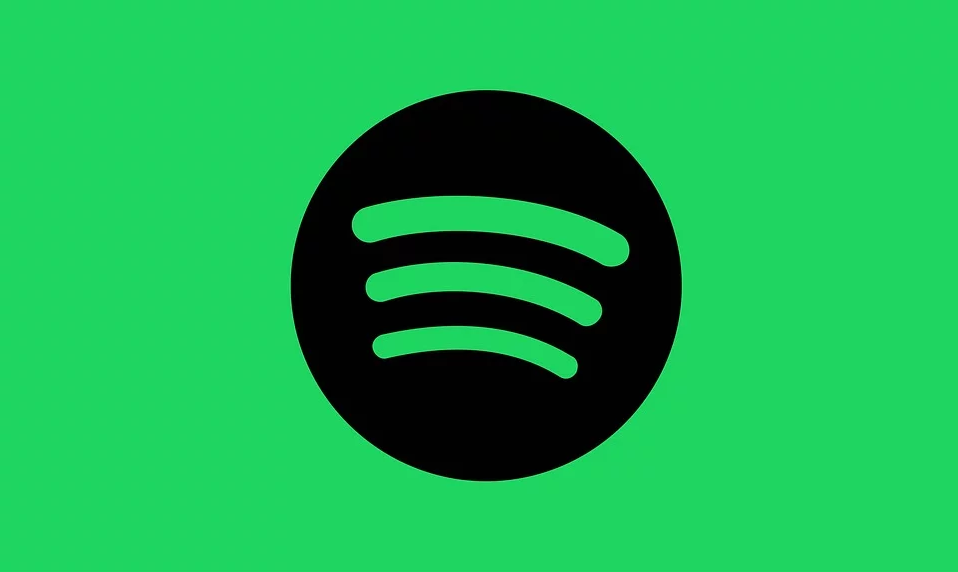
Këtu do të diskutojmë veçorinë e Sesionit Privat së bashku me përditësimin më të fundit, p.sh. "Spotify Sleep Timer". Po!! Tani mund të vendosni kohëmatësin e gjumit në aplikacionin tuaj të muzikës, i cili ndalon riprodhimin e muzikës pas një kohe të caktuar. Fillimisht, ai ishte i pajtueshëm me Android, dhe tani kompania e ka vënë këtë opsion të disponueshëm edhe në iOS.
Le të diskutojmë këto karakteristika më poshtë:
1. Spotify "Sesion privat"
Të gjithëve u pëlqen privatësia, pa marrë parasysh nëse ajo prek personin tjetër apo jo. Pak muaj më parë, adhuruesit e muzikës morën një surprizë nga kompania e tyre e ofruesit të muzikës kur Spotify nxori në aplikacion funksionin e sesionit privat . Kjo veçori ju lejon të shfletoni pjesët tuaja të pëlqyera në mënyrë private, gjë që e bën atë tipar të modës në botën e sotme ku gjithçka që bëni/shkruani në telefonin/laptopin/Mac-in tuaj gjurmohet në një server apo në tjetrin.
Meqenëse Spotify është platforma që është e hapur dhe kushdo që ju ndjek në aplikacion mund të shohë lehtësisht se çfarë jeni duke bërë. Pra, ka shumë mënyra për të fshehur aktivitetin tuaj të shfletimit.
A. Fshehja e aktiviteteve tuaja në Spotify – E gjithë çështja është të shkoni në errësirë ose të fshehni aktivitetet tuaja në mënyrë që askush të mos ju kap. Për shembull, mund të çaktivizoni aktivitetin tuaj të dëgjimit, gjë që do të çaktivizojë opsionin për t'i shfaqur pjesët tuaja dikujt tjetër. Aktivizimi i Sesionit Privat dhe Bëje Sekret do t'ju japë një dritare të mirë të periudhës kohore ku askush nuk mund të gjurmojë aktivitetet tuaja dhe ju jeni të lirë të eksploroni botën e muzikës pa u gjurmuar.
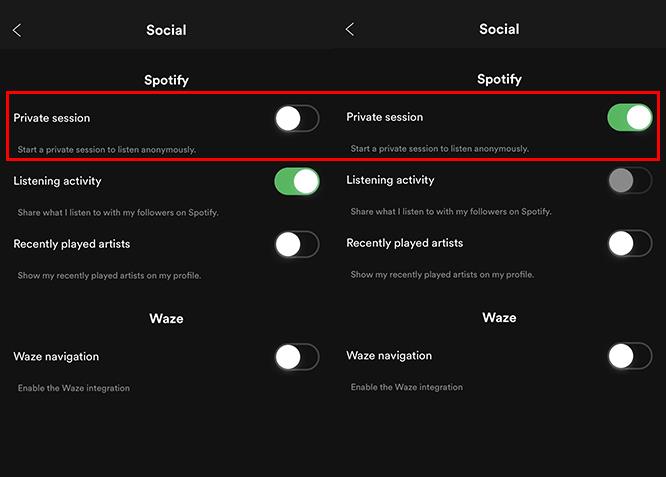
Burimi i imazhit: Appslova
Veçoria e Sesionit Privat është mjaft e vogël, kështu që le të kontrollojmë se si ta aktivizojmë atë në ueb si dhe në celular:
Për përdoruesit e internetit, procesi është si më poshtë:
Pra, ja ku jeni me Sesionin tuaj Privat të aktivizuar dhe gati për të hapur.
Për përdoruesit e celularëve (Aplikacioneve), procesi është si më poshtë:
Ju lutemi vini re se Sesioni Privat është i vlefshëm për gjashtë orë dhe do të çaktivizohet automatikisht pasi të kenë kaluar 6 orë. Ju mund të merrni një blog më të detajuar në lidhje me Sesionin Privat për përdoruesit e Spotify në blogun tonë.
2. Spotify "Sleep Timer"
Pikërisht siç sugjeron emri, Sleep Timer është një veçori e re që është prezantuar nga Spotify për adhuruesit e muzikës. Përdoruesit që janë aq të dhënë pas muzikës saqë thjesht nuk e dinë se kur duhet të ndalojnë së dëgjuari apo dëgjuar muzikë pa pushim, saqë ajo është përgjegjëse për gjumin e ndërprerë të natës së kaluar dhe inatin të nesërmen.
Spotify e lansoi këtë veçori në Android në fillim të këtij viti, dhe tani kompania e ka nxjerrë atë edhe për iOS. Pra po!!! Pavarësisht se cilin sistem operativ celular (Android ose iOS) përdorni, tani keni mundësinë të zgjidhni sa kohë dëshironi të dëgjoni muzikën përpara se ajo të fiket automatikisht.
Kohëmatësi i gjumit Spotify është një veçori e paracaktuar kohore për luajtjen e këngëve dhe sapo të arrijë zero, aplikacioni do të ndalojë së luajturi audio. Kohëmatësi mund të vendoset nga " fundi i pjesës aktuale" në " 1 orë" pasi të filloni të luani audio në aplikacion. Për më shumë referencë, ju lutemi shikoni pamjen e ekranit më poshtë:
Burimi i imazhit: Cnet
Si të vendosni kohëmatësin e gjumit
Përfundim
Meqenëse veçoria sapo është lëshuar, mund të duhet pak kohë që funksioni të vijë në pajisjet iOS. Por të jeni të sigurt, patjetër që do ta shijoni këtë përditësim të mahnitshëm shumë shpejt.
Megjithëse të gjithë e dimë se sa paqësore dhe freskuese mund të jetë muzika, nuk e kuptojmë se sa kohë para se të kemi fjetur duke dëgjuar këngët tona të pëlqyera. Ndonjëherë, është e bezdisshme që duhet të hyjmë natën për ta fikur. Me këtë veçori, do të vendoset një kohëmatës i paracaktuar dhe nuk do të duhet të shqetësohemi për ta fikur atë.
Ne po dëgjojmë
A ju pëlqeu kjo iniciativë nga Spotify për përdoruesit e iOS? Sa personalizim është gati të bëjë Spotify për përdoruesit e tij? Pasi të keni marrë funksionin, mos harroni të ndani përvojat tuaja në komente.
Po përpiqeni të fshini një faqe të zbrazët në Word? Në këtë udhëzues, ne do t
Kjo është një nga pyetjet më të mëdha që bëjnë përdoruesit, nëse mund të shohin kush e ka parë profilin e tyre në Instagram. Mësoni më shumë për mënyrat dhe mjetet që ndihmojnë në monitorimin e vizitorëve të profilit tuaj!
Mësimi për instalimin e një printeri në Windows 10, duke përfshirë printerët Wi-Fi dhe ata lokalë. Udhëzime hap pas hapi dhe zgjidhje për problemet e zakonshme.
Mësoni se si të zhbllokoni dikë në Facebook dhe Messenger lehtësisht me këtë udhëzues të detajuar. Ndiqni hapat e thjeshtë për të rifituar kontaktin me miqtë tuaj të bllokuar.
Dëshironi të fshini lejet e skaduara dhe të rregulloni portofolin e Apple? Ndiqni ndërsa unë shpjegoj në këtë artikull se si të hiqni artikujt nga Apple Wallet.
Pavarësisht nëse jeni i rritur apo i ri, mund t'i provoni këto aplikacione ngjyrosëse për të çliruar kreativitetin tuaj dhe për të qetësuar mendjen tuaj.
Ky udhëzues ju tregon se si të zgjidhni një problem me pajisjen tuaj Apple iPhone ose iPad që shfaq vendndodhjen e gabuar.
Shiko se si mund të aktivizosh dhe menaxhosh "Mos shqetëso" në iPad, në mënyrë që të përqendrohesh në atë që duhet të bësh. Këtu janë hapat që duhen ndjekur.
Shihni mënyra të ndryshme se si mund ta bëni tastierën tuaj iPad më të madhe pa një aplikacion të palës së tretë. Shihni gjithashtu se si ndryshon tastiera me një aplikacion.
A po përballeni me gabimin e iTunes që nuk zbulon iPhone ose iPad në kompjuterin tuaj Windows 11? Provoni këto metoda të provuara për të zgjidhur problemin tani!






